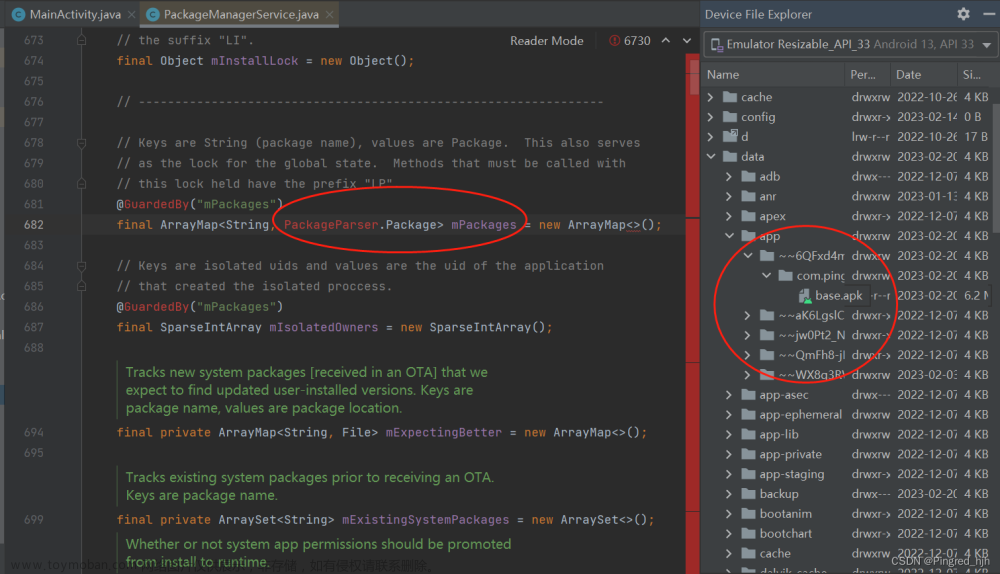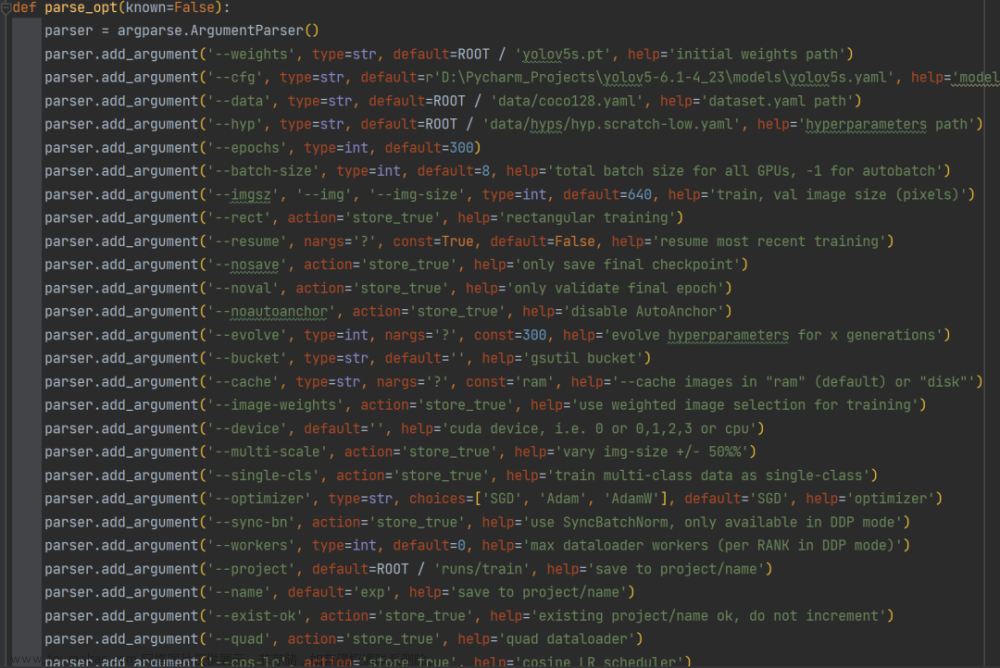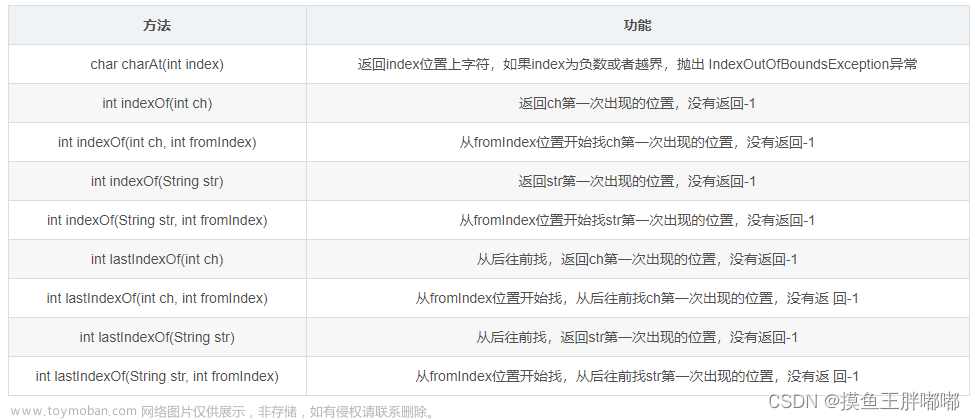ScreenCap---Version:002
说明
## 上一篇:实现基本的截图功能
- 在ScreenCap实现截图功能后增加设置图片默认保存位置的功能
- 实现选择文件夹作为截图的默认保存位置
警告
- 注:博主所有资源永久免费,若有帮助,请点赞转发是对我莫大的帮助
- 注:博主本人学习过程的分享,引用他人的文章皆会标注原作者
- 注:本人文章非盈利性质,若有侵权请联系我删除
- 注:获取资源或者咨询问题请联系Q:2950319782
- 注:博主本人很菜,文章基本是二次创作,大佬请忽略我的随笔
- 注:我会一步步分享实现的细节,若仍有问题联系我
GitHub
- 仓库master下的ScreenCap项目
- 若您无法正常访问,每次项目的资源会随文章一同发布,下载压缩包即可,永久免费
- 压缩包可能较GitHub更新不及时,请谅解
开发环境
- win10系统
- 编译器qtcreator4.11.1
- QT版本:5.14.2
- C++11
问题解决
需求
- 在程序主窗体提供默认位置的按钮
- 实现选择文件夹功能
- 把选择的文件夹作为截图的默认保存位置
结构
思路
- 前几个版本,我们将该功能设计的简单一点,只实现单次运行程序的默认位置被修改即可,以后再实现注册表之类的功能
- 为了实现默认位置功能,在screencapwidget主窗口中,添加默认位置的按钮open_btn
- 点击按钮,打开文件对话框,选择文件夹作为默认位置
- 获取到默认文件夹的路径后,这里也不要保存下来了,直接传给screenwidget类即可
- 不同类之间的通信可以使用信号和槽,也可以使用静态方法的方式传入,这里使用后者,方便使默认地址不变
- 维持一个静态变量InitFileName,在类外修改这个值,除非再设置,否则不变
- 当然,这里一开始是空值,为了安全起见,将这个默认值设置为当前程序运行的位置为好
- 更新为值后,只需要在需要保存文件路径的时候,使用该值就实现了设置默认位置的功能
关键代码
screenwidgetcap窗口中的默认位置选择文件对话框的函数
void ScreenCapWidget::on_open_btn_clicked() { //设置默认位置 QString defaultPath = QApplication::applicationDirPath(); QSettings settings("MyApp","MySettings"); settings.setValue("DefaultPath",defaultPath); QString FileName = QFileDialog::getExistingDirectory(this, "选择文件夹", settings.value("DefaultPath").toString()); ScreenWidget::setInitFileName(FileName); }screencapwidget传递默认文件路径给screenwidget
ScreenWidget::setInitFileName(FileName);screenwidget设置默认文件地址的函数实现文章来源:https://www.toymoban.com/news/detail-749514.html
//定义设置初始位置 void ScreenWidget::setInitFileName(QString filename) { initFileName = filename; #if LOG qDebug() << initFileName; #endif }将InitFileName的初始值设置为程序运行的位置文章来源地址https://www.toymoban.com/news/detail-749514.html
//没有设置要给initFileName一个初始值 if(initFileName.isNull()) { initFileName = qApp->applicationDirPath(); }
到了这里,关于从0到1,手把手带你开发截图工具ScreenCap------002实现设置默认保存的图片位置的文章就介绍完了。如果您还想了解更多内容,请在右上角搜索TOY模板网以前的文章或继续浏览下面的相关文章,希望大家以后多多支持TOY模板网!